Come aggiungere una memory stick al laptop? 10 giorni di temi caldi e guide pratiche
Recentemente, con l'inizio della stagione scolastica e delle promozioni dell'e-commerce, gli aggiornamenti dei laptop sono diventati un tema caldo. Secondo le statistiche dell'intera rete, negli ultimi 10 giorni il volume di ricerca relativo alla "espansione della memoria del laptop" è aumentato del 35% mese dopo mese, soprattutto tra gli studenti e gli utenti d'ufficio. Quello che segue è un tutorial dettagliato che combina gli hot spot.
1. Argomenti importanti relativi all'aggiornamento della memoria entro 10 giorni
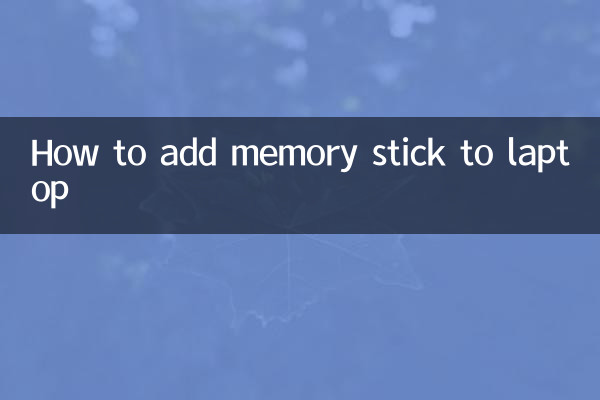
| Classifica | Parole chiave dell'argomento | indice di calore | Piattaforma principale di discussione |
|---|---|---|---|
| 1 | Come scegliere DDR4 o DDR5 | 87.000 | Zhihu/Tieba |
| 2 | Verifica compatibilità memoria portatile | 62.000 | Stazione B/Douyin |
| 3 | 16 GB di memoria sono sufficienti? | 59.000 | Weibo/Xiaohongshu |
| 4 | L'aggiornamento effettuato da soli influirà sulla garanzia? | 43.000 | Forum ufficiale del marchio |
2. Guida completa al processo di installazione dei moduli di memoria
1. Preparazione
• Confermare il modello del notebook (può essere visualizzato tramite le informazioni di sistema o l'etichetta del corpo)
• Utilizzare il software CPU-Z per rilevare le specifiche della memoria esistente
• Preparare strumenti come un cacciavite Phillips e un cinturino da polso antistatico
2. Suggerimenti per l'acquisto (modelli recentemente popolari)
| marca | modello | capacità | prezzo recente |
|---|---|---|---|
| Kingston | Impatto FURIA | DDR4 da 16 GB | ¥299-329 |
| SAMSUNG | DDR43200 | 8 GB | ¥179-199 |
| Yingruida | CT16G4SFRA32A | DDR4 da 16 GB | ¥279-309 |
3. Passaggi di installazione
(1)Operazione di spegnimento: scollegare l'alimentazione ed estrarre la batteria (le batterie non rimovibili devono essere scaricate tenendo premuto il pulsante di accensione)
(2)Smontare il coperchio posteriore: Utilizzare un cacciavite per rimuovere le viti specificate, prestando attenzione alla posizione della fibbia.
(3)Trattamento antistatico: contattare oggetti metallici per rilasciare l'elettricità statica o indossare un braccialetto antistatico
(4)Inserisci la memoria: Allineare la fessura con un angolo di 45 gradi e premere verso il basso finché la fibbia non si chiude automaticamente.
(5)Verificare l'identificazione: Dopo l'avvio, accedere a "Task Manager-Performance" per verificare la capacità della memoria.
3. Risposte alle recenti domande ad alta frequenza degli utenti
| domanda | soluzione |
|---|---|
| Il sistema non riconosce la nuova memoria | Controlla se è collegato saldamente/aggiorna il BIOS/modifica la posizione dello slot |
| Il doppio canale non ha effetto | Garantisci la stessa marca, la stessa capacità/installazione con slot simmetrico |
| Schermata blu dopo l'aggiornamento | Esegui lo strumento di diagnostica della memoria di Windows/Riduci la frequenza |
4. Precauzioni
• Parte della memoria ultrasottile è saldata e non può essere sostituita (è necessario confermarlo in anticipo)
• Riduce automaticamente la frequenza al valore più basso quando si mescolano memorie di frequenze diverse.
• Si consiglia di conservare la scatola originale in caso di restituzione o cambio.
• Evitare di utilizzare una forza eccessiva durante l'intera operazione, poiché ciò potrebbe causare danni allo slot.
Secondo recenti dati di e-commerce, quest'anno il prezzo dei moduli di memoria è al livello più basso, il che è un buon momento per effettuare l'aggiornamento. Una volta completato l'aggiornamento, le prestazioni multitasking possono essere migliorate del 40%-60%, soprattutto per scene come l'editing video e le macchine virtuali. Se hai ancora domande, ti consigliamo di guardare il recente e popolare video tutorial "Aggiornamento della memoria del laptop 2024 ed evita le trappole" su Bilibili (visualizzato 280.000 volte).

Controlla i dettagli

Controlla i dettagli